学生成绩表-公式判断等级
- 格式:xlsx
- 大小:10.53 KB
- 文档页数:2

excel函数计算等级划分在Excel中,有很多函数可以用来进行等级划分的计算。
根据不同的需求和数据类型,我们可以选择不同的函数来实现等级划分功能。
本文将介绍如何使用三个常用的Excel函数进行等级划分的计算:IF函数、VLOOKUP函数和INDEX-MATCH函数。
第一种方法是使用IF函数进行等级划分的计算。
IF函数可以根据给定的条件来进行判断并返回不同的结果。
在等级划分中,我们可以根据设定的阈值来判断一个数值所属的等级。
以下是使用IF函数进行等级划分的示例公式:=IF(A1>=90,"A",IF(A1>=80,"B",IF(A1>=70,"C",IF(A1>=60,"D","E" ))))这个公式表示如果A1的数值大于等于90,那么返回A级;如果A1的数值大于等于80但小于90,那么返回B级;以此类推,最后当A1的数值小于60时返回E级。
根据实际情况,你可以根据需要更改这些条件和等级。
第二种方法是使用VLOOKUP函数进行等级划分的计算。
VLOOKUP函数可以根据给定的查找值在指定区域内进行查找,并返回匹配的值。
在等级划分中,我们可以使用VLOOKUP函数来查找与给定数值最接近的阈值,并返回相应的等级。
以下是使用VLOOKUP函数进行等级划分的示例公式:=VLOOKUP(A1,{0,"E";60,"D";70,"C";80,"B";90,"A"},2,TRUE)这个公式中,我们将所有的阈值和相应的等级构建成一个查找表,并将其作为VLOOKUP函数的第二个参数。
VLOOKUP函数的第三个参数表示返回的列数,因为查找表只有两列,所以我们指定为2、最后一个参数设置为TRUE表示查找最接近的值,这样即使给定的数值不在查找表中,也能返回最接近的阈值对应的等级。

execl表格公式if函数并列条件在Excel中,IF函数是一种条件函数,可以根据特定的条件返回不同的结果。
当需要同时满足多个条件时,可以通过将IF函数与其他函数结合使用来实现。
IF函数的一般语法为:IF(条件,结果1,结果2)。
其中,条件是一个逻辑表达式,如果满足条件,则返回结果1;如果不满足条件,则返回结果2在IF函数中并列多个条件时,可以使用逻辑运算符来连接条件。
常用的逻辑运算符有AND(与)、OR(或)和NOT(非)。
以下是使用IF函数实现并列条件的示例:假设有一个表格A1:B5,A1:A5列为学生成绩,B1:B5列为成绩等级。
如果分数大于等于90,则等级为“优秀”;如果分数大于等于80且小于90,则等级为“良好”;如果分数大于等于70且小于80,则等级为“中等”;如果分数小于70,则等级为“不及格”。
在B1单元格中输入以下公式:=IF(A1>=90,"优秀",IF(AND(A1>=80,A1<90),"良好",IF(AND(A1>=70,A1<80),"中等","不及格")))然后将公式拖动填充至B2:B5单元格,即可自动判断每个学生的成绩等级。
上述公式的逻辑是:如果分数大于等于90,则返回“优秀”,否则判断分数是否在80到90之间,是则返回“良好”,否则判断分数是否在70到80之间,是则返回“中等”,否则返回“不及格”。
除了使用AND函数来连接多个条件外,也可以使用OR函数。
假设我们要判断商品是否满足两个条件:1.库存大于0;2.售价小于100。
可以使用以下公式:=IF(AND(A1>0,B1<100),"满足条件","不满足条件")上述公式的逻辑是:如果库存大于0且售价小于100,则返回“满足条件”,否则返回“不满足条件”。

excel 条件排序公式
在Excel中,条件排序可以使用IF函数和SORT函数结合来
实现。
下面是一个简单的示例:
假设你有一个包含学生姓名和成绩的表格。
你希望按照成绩的高低来对学生进行排序,并且只显示成绩大于等于60分的学生。
首先,在一个新的列中,使用IF函数来判断每个学生的成绩
是否大于等于60分。
假设成绩所在的列为B列,从B2开始,公式为:
=IF(B2>=60,B2,"")
然后,在另一个单元格中使用SORT函数来对这些满足条件
的成绩进行排序。
假设条件判断的结果所在的列为C列,从
C2开始,公式为:
=SORT(C2:C100,1,-1)
其中,C2:C100为你之前判断条件的结果所在的列范围。
1表
示按列排序,-1表示降序排序。
最后,将这个公式拖动到所有需要排序的单元格上即可。
请注意,上述示例假设你的成绩范围为B2:B100,并且你需要
排序的单元格范围为C2:C100。
你可以根据实际情况进行调整。
希望以上内容对你有帮助,如果有任何问题,请随时提问。

用EXCEL轻松处理学生成绩期末考试结束后,主任要求班主任自已统计本班成绩,尽快上报教导处。
流程包括录入各科成绩→计算总分、平均分并排定名次→统计各科分数段人数、及格率、优秀率及综合指数→打印各种统计报表→制作各科统计分析图表等。
有了EXCEL,我们可用不着躬着身、驼着背、拿着计算器一个一个算着学生的成绩了!我迅速地打开电脑,启动EXCEL2000,录入学生的考试成绩,如图1所示。
然后在J2单元格处输入公式"=sum(c2:i2)",然后拖动填充柄向下填充,便得到了每人的总分。
接着在k2单元格处输入公式"=average(c2:i2)",然后拖动填充柄向下填充,便得到了每人的平均分。
平均分只需保留一位小数,多了没用。
所以选中第k列,用鼠标右键单击,从弹出的快捷菜单中选"设置单元格格式(F)…",如图2所示,在数字标签中选中"数值",小数位数设置为1位。
下面按总分给学生排出名次。
在L2单元格处输入公式"RANK(J2,J$2:J$77,0)",然后拖动填充柄向下填充,即可得到每人在班中的名次(请参考图1)。
说明:此处排名次用到了RANK函数,它的语法为:RANK(number,ref,order)其中number为需要找到排位的数字。
Ref为包含一组数字的数组或引用。
Ref 中的非数值型参数将被忽略。
Order为一数字,指明排位的方式。
·如果order 为0 或省略,Microsoft Excel 将ref 当作按降序排列的数据清单进行排位。
·如果order 不为零,Microsoft Excel 将ref 当作按升序排列的数据清单进行排位。
最后,单击L1单元格,然后在“工具”菜单中选“排序”->“升序”,即可按照名次顺序显示各学生成绩。
另外,我们还希望把不及格的学科突出显示,最好用红色显示。

excel函数在学生成绩统计中的应用Excel俗称电子表格,是集表格、计算和数据库为一身的优秀软件,其数据处理的核心是函数和数据库,本文仅介绍用Excel2KX进行成绩统计和一些日常统计的函数。
一.考试成绩的统计(一)对班学生成绩的总体评估统计1. 假设E4:E53单元格存放某班学生的语文考试成绩,若要计算该科的总分、人平分、及格人数、及格率、优秀人数、优秀率、最高(低)分、分段统计等。
(1)参考人数统计:若要将参考人数放在E54单元格中,只需选定该单元格并插入“计数函数”:“COUNT”并选定要计数的单元格区间E4:E53或(输入)公式:“=COUNT(E4:E53)”回车即可;(2)学科总分的统计:若要将该科的总分存放在E55单元格中,只需选定该单元格并插入“求和函数”:“SUM”并选定要计数的单元格区间E4:E53或(输入)公式:“= SUM (E4:E53)”回车后即可计算出该科总分(注:在E55单元格只显示计算结果。
如要修改该公式,只需选定该单元格,在编辑栏内即可修改)。
(3)学科平均分的统计:若要将该科人平分存放在E56单元格中,选定该单元格插入平均值函数“AVERAGE”并选定求值区间“E4:E53”或输入公式:“=AVERAGE(E4:E53)”,回车后即可计算出人平分(注:数组或单元格引用中的文字、逻辑值或空白单元格将被忽略,但单元格中的“0”则参与运算)。
(4)学科及格人数统计:若要将该科的及格人数存放在E57单元格中,选定该单元格插入计算某个区域内满足指定条件的单元格数目函数的条件函数:“COUNTIF”,插入函数的方法是单击“插入”菜单中的“插入函数(F)…”命令,弹出一个“插入函数”对话框,在其中的“选择函数”下的列表框中选定选定“COUNTIF”函数,单击“确定”,弹出一个“函数参数”指定对话框,在其中的“Range”右边矫形框中输入统计的区间E4:E53或(单击矫形框右端的压缩图标,再在工作表中选择统计区间E4:E53,再单击“函数参数”压缩框中右端的扩展图标,返回扩展的“函数参数”对话框中),再单击对话框中的“Criteria”右边的矩形框,并键入及格条件:“>=60”,最后单击“确定”即可;也可以手动编辑输入公式及条件:“=COUNTIF(E4:E53,″>=60″)”回车,即可计算出该科的及格人数(空白单元格、文字、逻辑值、错误值均被忽略)。
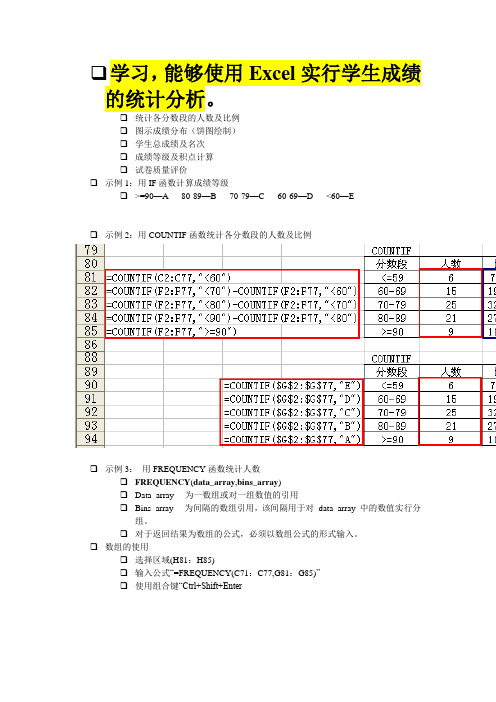
❑学习,能够使用Excel实行学生成绩的统计分析。
❑统计各分数段的人数及比例❑图示成绩分布(饼图绘制)❑学生总成绩及名次❑成绩等级及积点计算❑试卷质量评价❑示例1:用IF函数计算成绩等级❑>=90—A 80-89—B 70-79—C 60-69—D <60—E❑示例2:用COUNTIF函数统计各分数段的人数及比例❑示例3:用FREQUENCY函数统计人数❑FREQUENCY(data_array,bins_array)❑Data_array 为一数组或对一组数值的引用❑Bins_array 为间隔的数组引用,该间隔用于对data_array 中的数值实行分组。
❑对于返回结果为数组的公式,必须以数组公式的形式输入。
❑数组的使用❑选择区域(H81:H85)❑输入公式“=FREQUENCY(C71:C77,G81:G85)”❑使用组合键“Ctrl+Shift+Enter❑示例4:使用数据分析统计❑工具—加载宏—分析工具库❑工具—数据分析—直方图❑成绩分段统计(P59-62)❑各分数段人数占总人数的比例❑饼图❑注意数据源,切忌勿先算比例❑图的修饰和格式化❑示例5:学生成绩名次计算❑总评成绩计算Chapter0502.xls❑绝对引用=C2*$H$2+D2*$I$2❑混合饮用=C2*H$2+D2*I$2❑区域命名=C2*平时比例+D2*期末比例❑名次计算❑=RANK(E2,$E$2:$E$77)❑示例6:用IF函数计算成绩等级❑=IF(ISNUMBER(C2),IF(C2>=85,"A",IF(C2>=75,"B",IF(C2>=60,"C","D"))),IF( ISBLANK(C2),"缺考","输入有误"))❑ISBLANK值为空白单元格❑ISNUMBER值为数字❑ISTEXT值为文本❑INDEX函数❑INDEX(reference,row_num,column_num,area_num)❑返回引用中指定单元格或单元格区域的引用❑Reference为对一个或多个单元格区域的引用❑Row_num为引用中某行的行序号,函数从该行返回一个引用❑Column_num为引用中某列的列序号,函数从该列返回一个引用❑MATCH( )❑返回在指定方式下与指定数值匹配的数组中元素的相对应位置❑MATCH(lookup_value,lookup_array,match_type)❑Lookup_value为需要在数据表中查找的数值,它能够是数值(或数字、文本或逻辑值)、对数字、文本或逻辑值的单元格引用。
excle 分值转化等级English Answer:Excel Score Conversion to Grade.Excel is a powerful tool that can be used for a variety of tasks, including converting scores to grades. This can be a helpful feature for teachers and students alike, as it can save time and effort.There are two main ways to convert scores to grades in Excel: using a formula or using a lookup table.Using a Formula.The formula for converting a score to a grade is:=IF(score>=90,"A",IF(score>=80,"B",IF(score>=70,"C",IF(scor e>=60,"D","F"))))。
This formula compares the score to a series of thresholds and returns the corresponding grade. For example, if the score is 90 or higher, the formula will return "A".If the score is between 80 and 89, the formula will return "B". And so on.Using a Lookup Table.A lookup table is a table that contains a list ofscores and their corresponding grades. To use a lookuptable to convert a score to a grade, you simply need tofind the score in the table and look up the corresponding grade.You can create a lookup table in Excel by using the VLOOKUP function. The VLOOKUP function takes three arguments: the value you want to look up, the table youwant to look up the value in, and the column number in the table that contains the value you want to return.For example, the following formula would create alookup table that converts scores to grades:=VLOOKUP(score,A1:B6,2)。
等级赋分转换公式摘要:1.等级赋分转换公式的概述2.等级赋分转换公式的计算方法3.等级赋分转换公式的应用实例4.等级赋分转换公式的优点与局限性正文:一、等级赋分转换公式的概述等级赋分转换公式,是一种将原始分数按照一定的规则转换成等级分数的方法。
等级分数的划分通常有五个等级,即优秀、良好、中等、及格、不及格。
通过等级赋分转换公式,可以更加直观地反映学生的学习成绩,便于学生、家长和教师了解学生的学习状况。
二、等级赋分转换公式的计算方法等级赋分转换公式通常采用一种分位数的方法进行计算。
具体步骤如下:1.确定原始分数的分位数,通常分为五个等级,即优秀、良好、中等、及格、不及格。
2.按照分位数将原始分数划分为五个等级,并计算每个等级的累计百分比。
3.根据累计百分比,确定每个等级对应的分数区间。
4.利用公式:等级分数= 100 - (原始分数- 分数区间下限) / (分数区间上限- 分数区间下限) × 100,计算出等级分数。
三、等级赋分转换公式的应用实例以某学生的数学成绩为例,原始分数为85 分。
根据等级赋分转换公式,我们可以计算出该学生的数学成绩等级分数:1.85 分位于优秀与良好两个等级之间,根据累计百分比,可以确定该学生成绩为良好。
2.良好的分数区间为80~90 分,因此分数区间下限为80,分数区间上限为90。
3.利用公式:等级分数= 100 - (85 - 80) / (90 - 80) × 100,计算出该学生的数学成绩等级分数为95 分。
四、等级赋分转换公式的优点与局限性等级赋分转换公式的优点在于可以将原始分数直观地转换为等级分数,便于学生、家长和教师了解学生的学习状况。
同时,等级赋分可以减轻学生在原始分数上的压力,让学生更加关注自己的学习过程。
然而,等级赋分转换公式也存在一定的局限性。
ifs函数使用方法及实例一、什么是ifs函数在Excel中,ifs函数是一种条件函数,它可以根据多个条件判断来返回不同的结果。
ifs函数可以简化复杂的嵌套if函数的使用,使公式更加简洁、易读。
ifs函数的基本语法如下:=ifs(条件1,结果1,条件2,结果2,...,条件n,结果n,默认结果)二、ifs函数的使用方法1. 基本用法ifs函数的基本用法是根据多个条件判断来返回不同的结果。
我们可以根据实际需求,设置多个条件和对应的结果。
当满足某个条件时,ifs函数会返回对应的结果。
如果没有任何条件满足,可以设置一个默认结果。
例如,我们要根据学生成绩判断其等级,可以使用ifs函数进行判断:=ifs(A1>=90,"优秀",A1>=80,"良好",A1>=70,"中等",A1>=60,"及格","不及格")这个公式的意思是,如果A1单元格的值大于等于90,返回"优秀";如果A1的值大于等于80,返回"良好";如果A1的值大于等于70,返回"中等";如果A1的值大于等于60,返回"及格";否则返回"不及格"。
2. 多个条件的嵌套除了可以设置多个条件和对应的结果,ifs函数还支持条件的嵌套。
这样可以根据不同的条件判断返回不同的结果。
例如,我们要根据学生的分数判断其等级,并且还要根据性别来判断是否加分。
可以使用ifs函数进行嵌套判断:=ifs(A1>=90,"优秀",and(A1>=80,B1="男"),"良好",A1>=80,"中等",A1>=60,"及格","不及格")这个公式的意思是,如果A1单元格的值大于等于90,返回"优秀";如果A1的值大于等于80并且B1的值为"男",返回"良好";如果A1的值大于等于80,返回"中等";如果A1的值大于等于60,返回"及格";否则返回"不及格"。
启动EXCEL 软件,并录入学生的考试成绩。
一. 计算学科总分如图所示。
然后在E3单元格处输入公式-sum(C3:D3)”,然后拖动“填充柄“向下填充,便得到 了每人的总分。
二. 计算学科平均分返回如图2所示。
在F3单元格处输入公式M =a V erage(C3:D3)%冋样可拖动填充柄向下填充,便得 到了每人的平均分。
A-------- D1/ H IJ1八年级2009年地生模拟考诅2 孕号魅名 地理总分她理名次 咗物名次 两科名次342 40SI p C JIO10°104 110 4 *0X1158002K V53歼110 L ✓550第 6S 6T 5 ・D 押邛8003肮54 於3" LJ ir3 6 •OXJ2380O424 33 57 28 5 LUm B1 7 "0X)138005 罗緻53 6* 1:0 600 汝42 56 8 -0X)238006 60"41M 69 64 2, 45 9 •oxjr?8oo' 矽书ir 58.5 L14is 61 10 •0X)X38008S3 162 810 2Z7 1211金元红4$60 105 515 LW <• 竹 (9 12 FggOlltat84 163 81.5 ■ *• 6 1013怡加取飞 61 13・ 68531 ?44114 •O -OS3M13teBW 6 士M1W 映#6 册<9 15代042 38X0 40 0 IO* 109 111 16 -0*«i38015P ■5 丄49 "45 40 • • 29 17 pggo”*目65 J4 109 54 5 5G90 ?2 13 2r01MH3Ml T"246118山5504i8460• »]/ u E ?SJ 支洋 QD A&H) IW8QE ) ttAU) 0 a ; Qds<U 呂 @ 码E3 ・^/=a«(C3;P5) JS] 4U&QD HRQr) -ttKQl IMlI) fi-KQ)童口(1)D ① sa 出哙 ma --------------------- er*i^-H n N ? Tg.・x“F3 〒f^VSRAG 名 ED3) J AJ —4 ------------------- 一^ £八年级2009年地生模拟考试成绒统计注意:平均分只需保留一位小数,多了没用。